Überprüfen Sie die Nachweise mithilfe des Microsoft Entra Verified ID-Netzwerks
Das Microsoft Entra Verified ID Network vereinfacht die Überprüfung von Nachweisen, indem die Ermittlung der dezentralen IDs (DIDs) und Nachweistypen der Aussteller optimiert wird. In diesem Artikel überprüfen wir die Schritte, die für die Verwendung des Netzwerks erforderlich sind.
Voraussetzungen
Um das Microsoft Entra Verified ID Netzwerk zu nutzen, müssen Sie folgende Voraussetzungen erfüllen:
- Schließen Sie die ersten Schritte und die Tutorials ab.
Was ist das Microsoft Entra Verified ID-Netzwerk?
In unserem Szenario ist Proseware ein Prüfer. Woodgrove ist der Aussteller. Der Prüfer muss die Aussteller-DID von Woodgrove und den Typ des Nachweises kennen, der die Woodgrove-Mitarbeiter darstellt, ehe er für Woodgrove-Mitarbeiter eine Präsentationsanforderung für einen Nachweis erstellen kann. Die notwendigen Informationen könnten aus einer Art manuellem Austausch zwischen den Unternehmen stammen. Dieser Ansatz wäre jedoch sowohl manuell als auch komplex.
Das Microsoft Entra Verified ID-Netzwerk erleichtert diesen Prozess. Woodgrove kann als Aussteller Nachweistypen im Microsoft Entra Verified ID Netzwerk veröffentlichen. Proseware kann als Prüfer nach veröffentlichten Nachweistypen und Schemas im Microsoft Entra Verified ID Network suchen. Mit diesen Informationen kann Woodgrove eine Präsentationsanforderung erstellen und die Anforderungsdienst-API ganz einfach aufrufen.
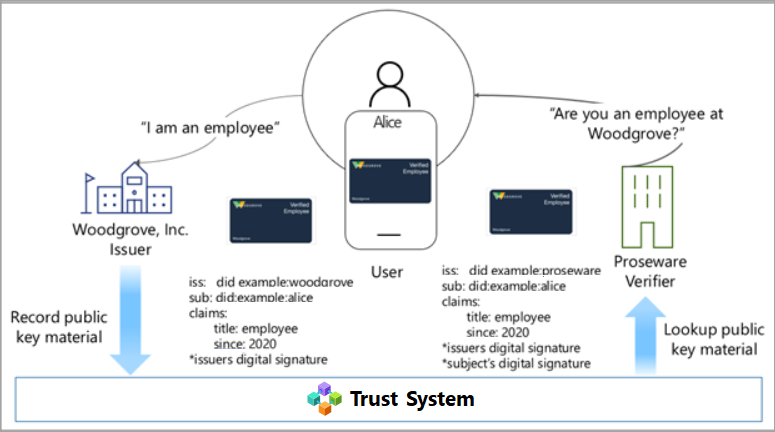
Wie wird das Microsoft Entra Verified ID-Netzwerk verwendet?
Auf der Startseite von Microsoft Entra Verified ID im Azure-Portal finden Sie einen Schnellstart mit dem Namen Überprüfungsanforderung. Wenn Sie Start auswählen, gelangen Sie auf eine Seite, auf der Sie das Verified ID-Netzwerk durchsuchen können.
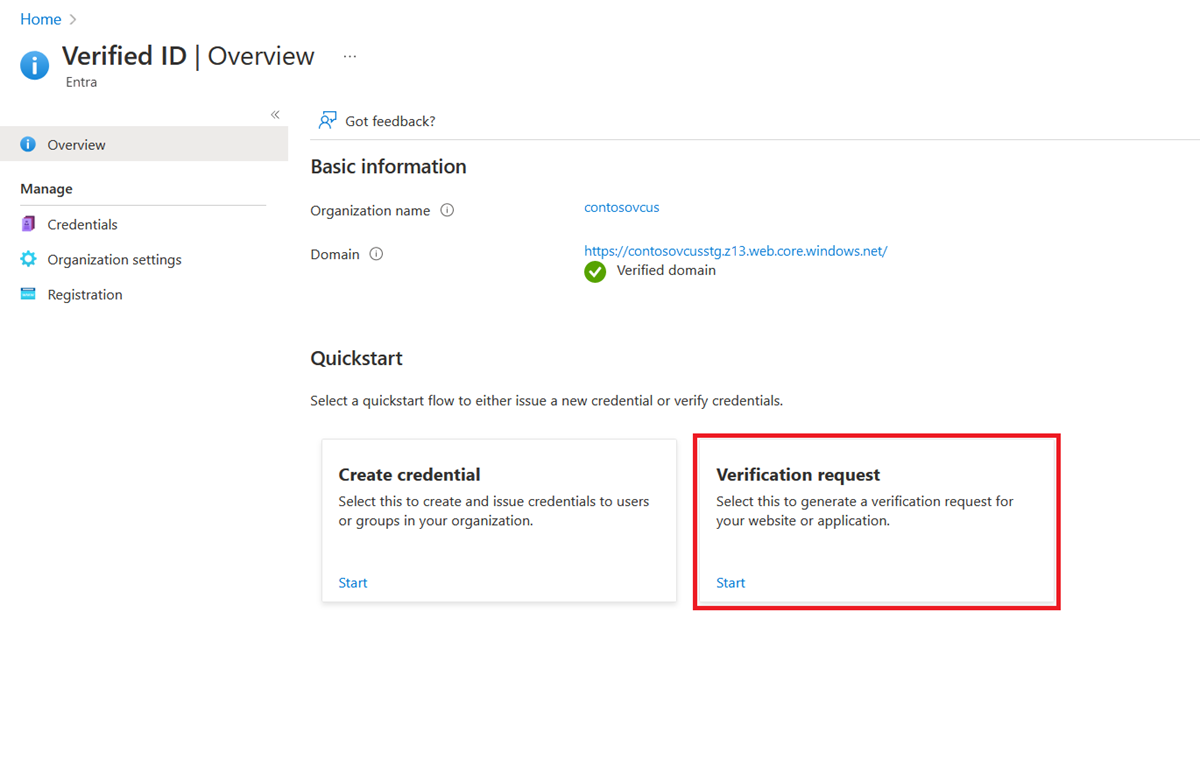
Wenn Sie das Feld Ersten Aussteller auswählen auswählen, öffnet sich auf der rechten Seite des Bildschirms ein Panel, in dem Sie nach Ausstellern anhand ihrer verknüpften Domänen suchen können. Wenn Sie nach etwas aus Woodgrove suchen, geben Sie woodgrove in das Suchtextfeld ein. Nachdem Sie einen Aussteller aus der Liste ausgewählt haben, werden die verfügbaren Nachweistypen im unteren Teil mit der Bezeichnung Schritt 2 angezeigt. Wählen Sie den Typ aus, den Sie verwenden möchten, und wählen Sie Hinzufügen aus, um zum ersten Bildschirm zurückzukehren. Wenn die erwartete verknüpfte Domäne nicht in der Liste enthalten ist, bedeutet dies, dass die verknüpfte Domäne noch nicht überprüft wurde. Wenn die Liste der Nachweise leer ist, bedeutet dies, dass der Aussteller die verknüpfte Domäne zwar überprüft, aber noch keine Nachweistypen veröffentlicht hat.
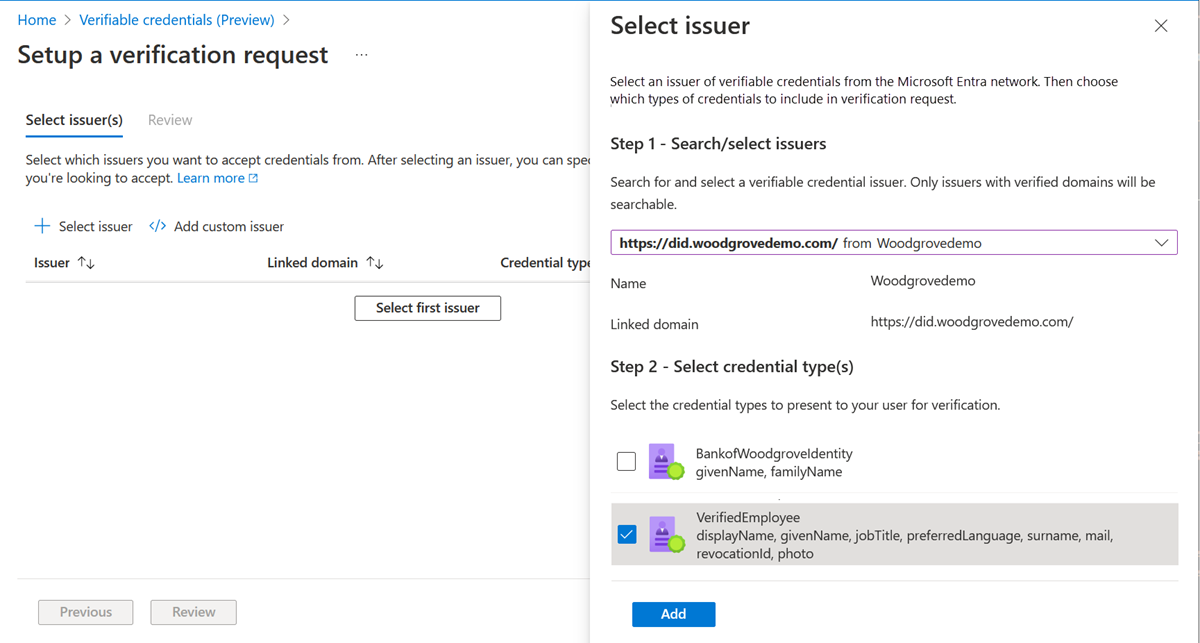
Auf dem ersten Bildschirm befindet sich Woodgrove jetzt in der Ausstellerliste. Der nächste Schritt besteht darin, Überprüfen auszuwählen.
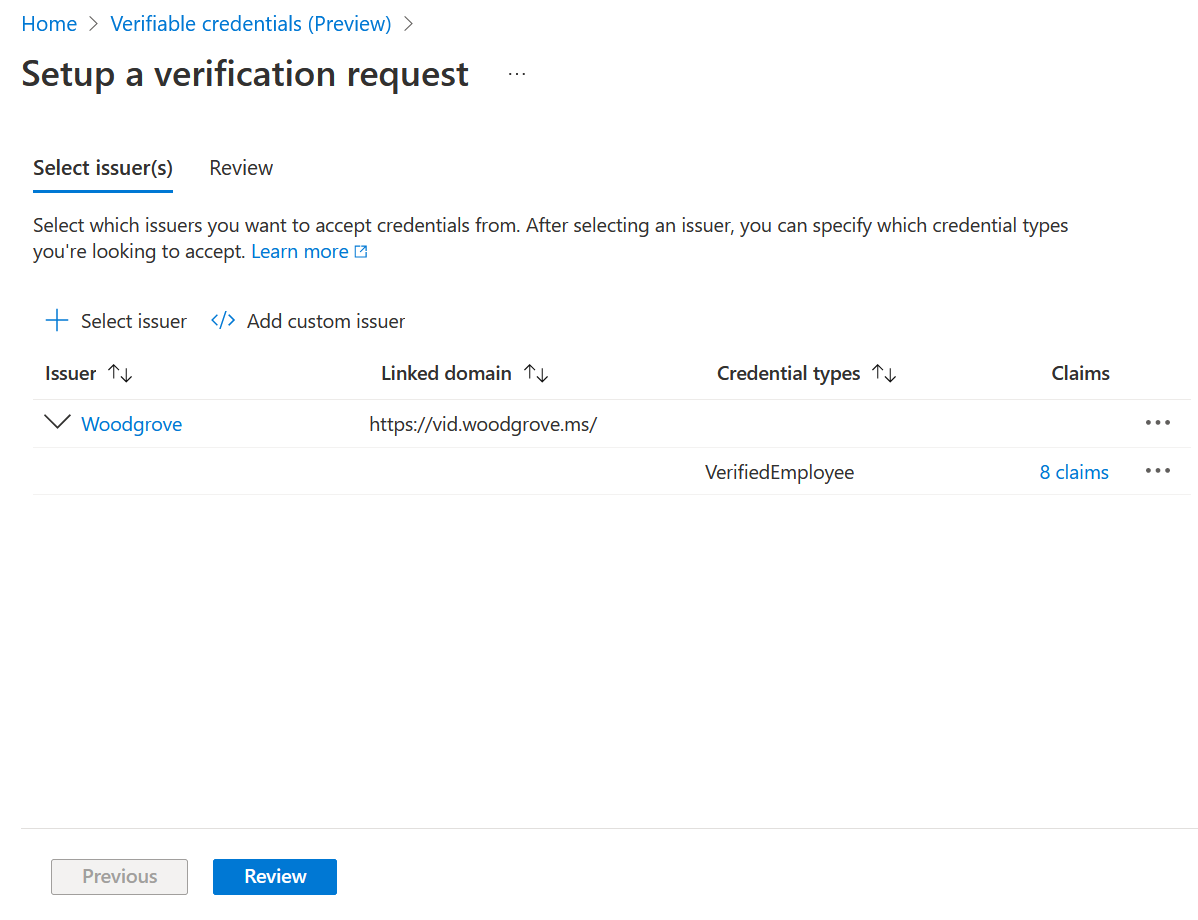
Der Überprüfungs-Bildschirm zeigt eine Gerüstdarstellung der JSON-Nutzdaten für die Anforderungsdienst-API an. Die wichtigen Informationen sind die DID innerhalb der Sammlung
acceptedIssuersund der Werttype. Diese Informationen werden benötigt, um eine Präsentationsanforderung zu erstellen. Die Anforderung fordert vom Benutzer einen Nachweis eines bestimmten Typs, der von einer vertrauenswürdigen Organisation ausgestellt wurde.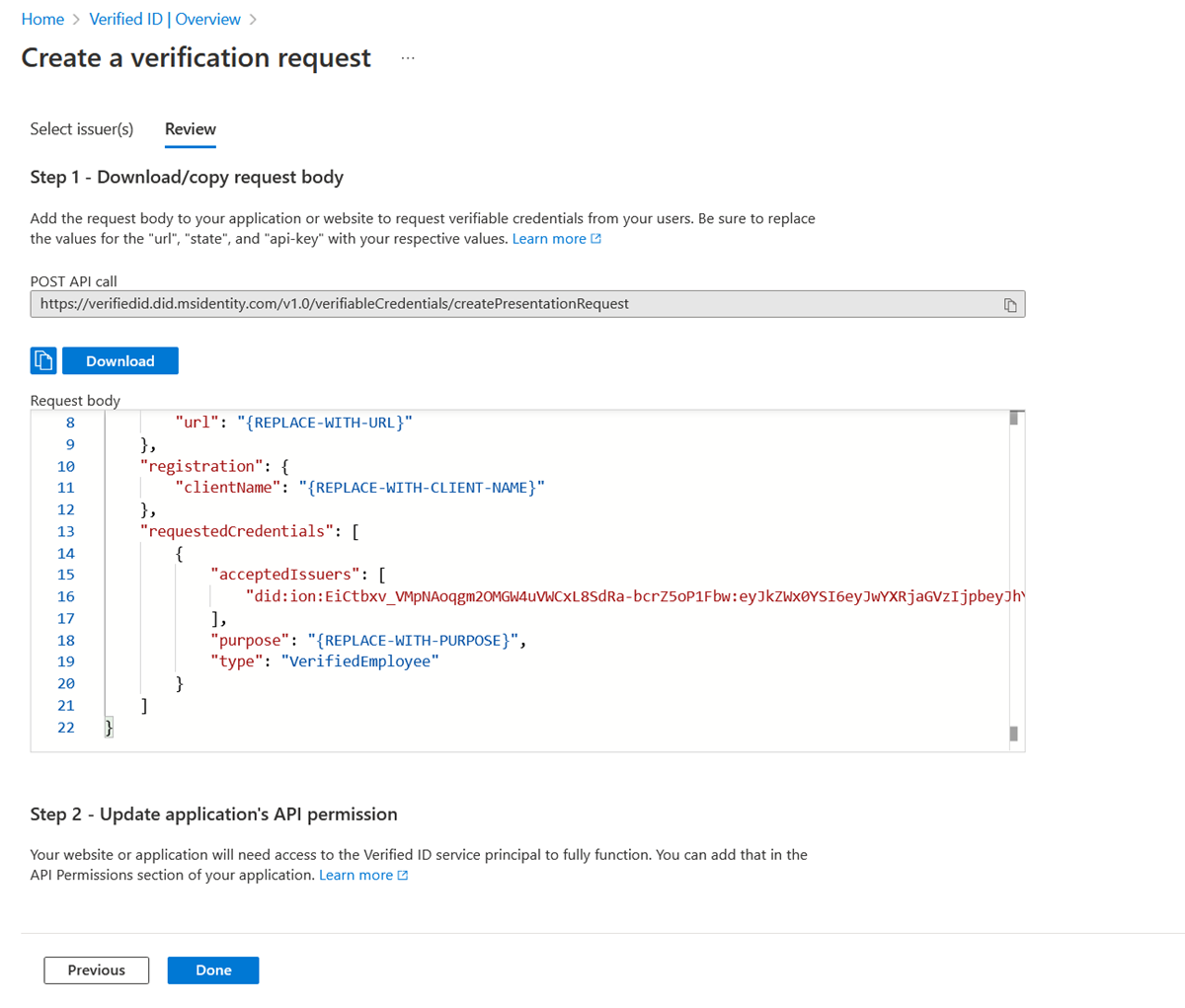
Wie kann ich meine verknüpfte Domäne durchsuchbar machen?
Verknüpfte Domänen, die überprüft wurden, sind durchsuchbar. Nicht überprüfte Domänen sind nicht durchsuchbar.
Wie kann ich meine Nachweistypen in der Liste sichtbar machen?
Jeder erstellte Nachweistyp hat ein Attribut namens availableInVcDirectory, durch das er in der Liste sichtbar wird. Sie können dieses Attribut aktualisieren, um den Nachweistyp sichtbar oder nicht sichtbar zu machen. Weitere Informationen finden Sie in der Admin API-Referenz.
Was ist öffentlich verfügbar, wenn ein Nachweistyp sichtbar gemacht wurde?
Wenn Sie einen Nachweistyp im Microsoft Entra Verified ID-Netzwerk verfügbar machen, werden nur die ausstellende DID, der Typ des Nachweises und sein Schema öffentlich gemacht. Aufgrund der Funktionsweise dezentraler Identitäten waren diese Informationen bereits öffentlich, ehe sie sichtbar gemacht wurden. Das Sichtbarmachen des Nachweistyps bedeutet, dass im Microsoft Entra Verified ID-Netzwerk danach gesucht werden kann.
Nächste Schritte
Weitere Informationen finden Sie unter